Kasutage BSOD-i tõmmisfailide analüüsimiseks Windowsi silumistööriista
- Krahhi tõmmisfail võib teie Windowsi arvutis BSOD-i vigu diagnoosida ja tõrkeotsingut teha.
- Niipea kui teie süsteem jookseb kokku, luuakse minidump fail, mis sisaldab teavet teie arvuti mälu kohta enne tõrke tekkimist.
- See juhend aitab lubada minidump-faili ja vaadata seda spetsiaalse tööriista abil.
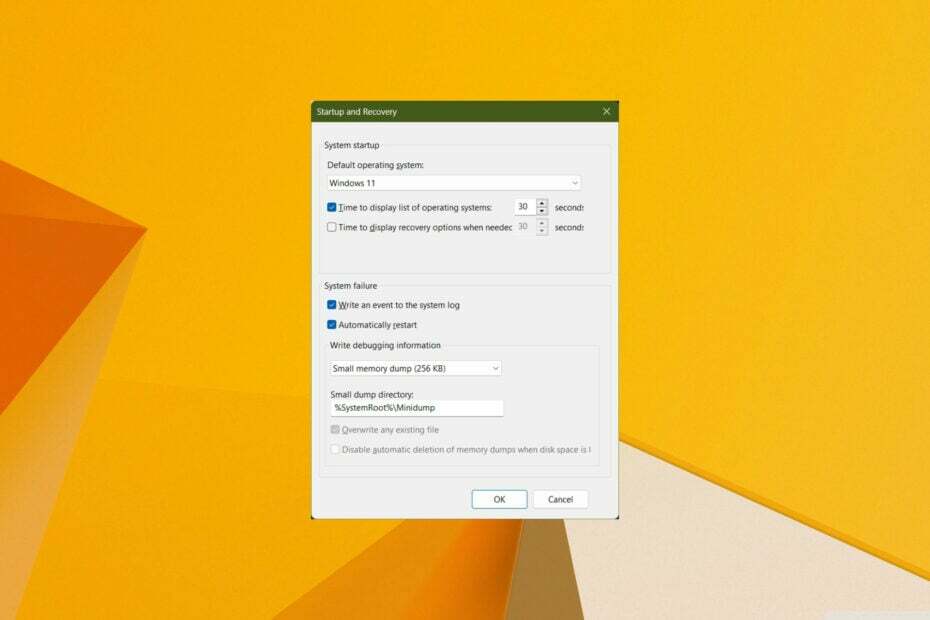
XPAIGALDAGE, KLIKKDES ALLALAADIMISEL. FAIL
Parandage kõik BSoD-sündmused ja hoidke need eemal:
- Laadige alla Fortect ja installige see oma arvutisse
- Käivitage tööriist ja Alustage skannimist et leida katkisi faile, mis põhjustavad. probleeme.
- Paremklõpsake Alusta remonti arvuti turvalisust mõjutavate probleemide lahendamiseks ja. esitus.
Blue Screen of Death või BSOD vead on ühed kõige masendavamad vead, mis Windowsi arvutis ette tuleb, kuna need takistavad teid arvutist tavapäraselt lahkuma.
Kuigi neid on
mitu BSOD-i fikseerimise tarkvara mis aitab teil tõrke parandada. Probleemi põhjuse teadmine võib aidata teil järgmisel korral tõrkeotsingut teha.BSOD-i tõrke saate parandada krahhi tõmmisfaili või minidump-failide abil. Meil on sarnane juhend, mis annab teile selle kohta teavet BSOD-i tühjendusfaili asukoht Windows 7-s. Selles juhendis anname teile üksikasjad selle kohta, kuidas Windowsis minidumps lubada. Lähme otse sellesse.
Kuidas me testime, üle vaatame ja hindame?
Oleme viimased 6 kuud töötanud selle kallal, et luua uus sisu tootmise ülevaatussüsteem. Seda kasutades oleme hiljem enamiku oma artiklitest ümber teinud, et pakkuda meie koostatud juhendite kohta tegelikke praktilisi teadmisi.
Lisateabe saamiseks võite lugeda kuidas me WindowsReportis testime, üle vaatame ja hindame.
Mis võib käivitada BSOD-i vigu?
Siin on mõned levinumad põhjused, mis võivad teie Windowsi arvutis käivitada BSOD-i või Blue Screen of Death tõrke.
- Vananenud operatsioonisüsteem: kui uus värskendus on saadaval, peate selle kohe installima, kuna see toob kaasa mitme põhiprobleemi parandused. Kui teie OS pole ajakohane, seisate silmitsi mitme probleemiga.
- Riistvara rike: Peate veenduma, et kui installite arvutisse uue RAM-i või uue SSD, ei tekiks lahtist ühendust. Seetõttu võib vool katkeda ja see võib talitlushäireid tekitada. Riistvara, kui see ületab oma võimeid, võib põhjustada ka BSOD-i tõrke.
- Rikutud süsteemifailid: rikutud süsteemifailide tõttu võivad käivitada ka BSOD-i vead. See võib juhtuda, kui kolmanda osapoole programm on muutnud süsteemi sätteid või asendanud DLL-failid.
- Viiruse rünnakud: viiruste või pahavara olemasolu võib põhjustada mitmeid probleeme, sealhulgas BSOD-i viga. Saate vaadata mõnda parimat Windows 11 viirusetõrjetööriista.
- Aegunud seadme draiverid: teie arvuti vananenud draiverid võivad riistvara ja arvutiga suhtlemise takistada, põhjustades lõpuks BSOD-i tõrke. Siin on erinevad viisid Windowsi arvuti draiverite värskendamiseks.
- Võimsuse probleemid: Kui arvutid on ühendatud kõikuva pingega toiteallikaga, võivad teatud riistvara tõrkeid põhjustada, põhjustades BSOD-i tõrkeid.
Kuidas saan Windowsis minidump-faili lubada?
- Vajutage nuppu Võida võti avamiseks Alusta menüü.
- Avatud Kontrollpaneel.
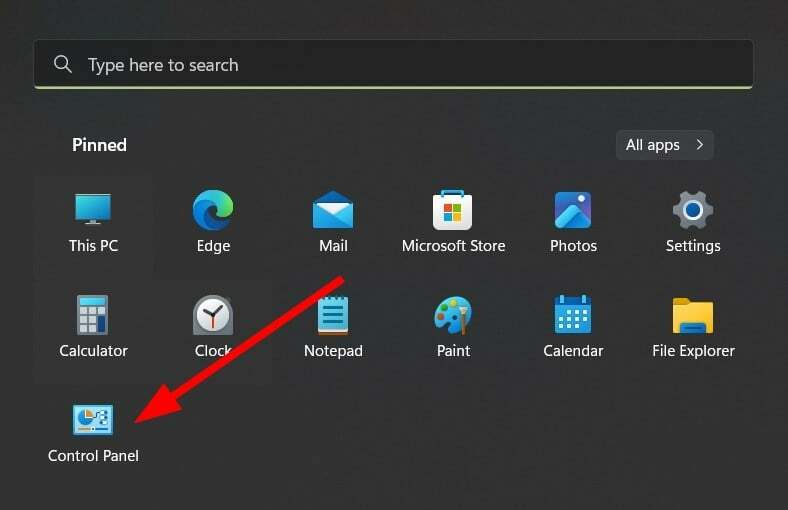
- Kliki Vaatamise järgi ja valige Suured ikoonid.
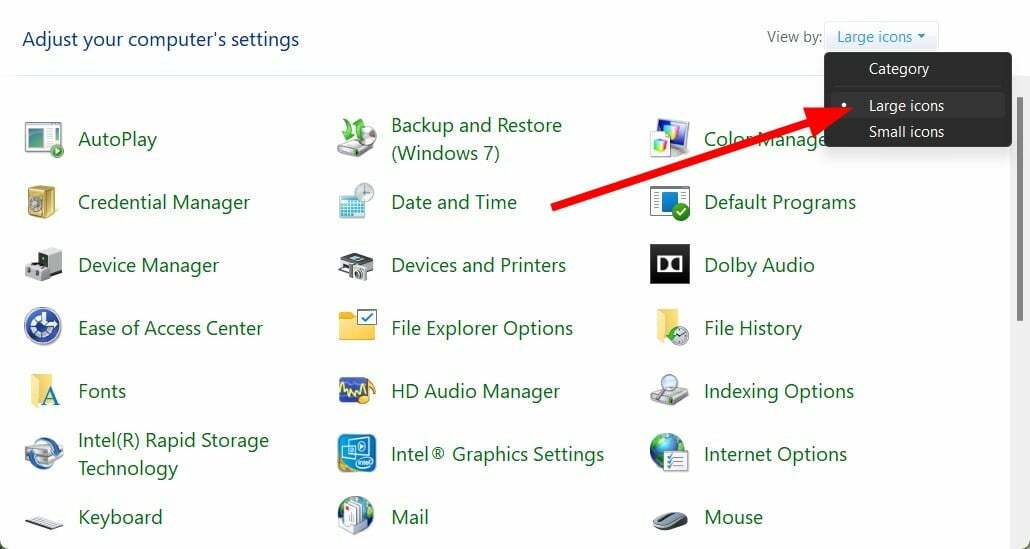
- Avatud Süsteem.

- Kliki Süsteemi täpsemad sätted.
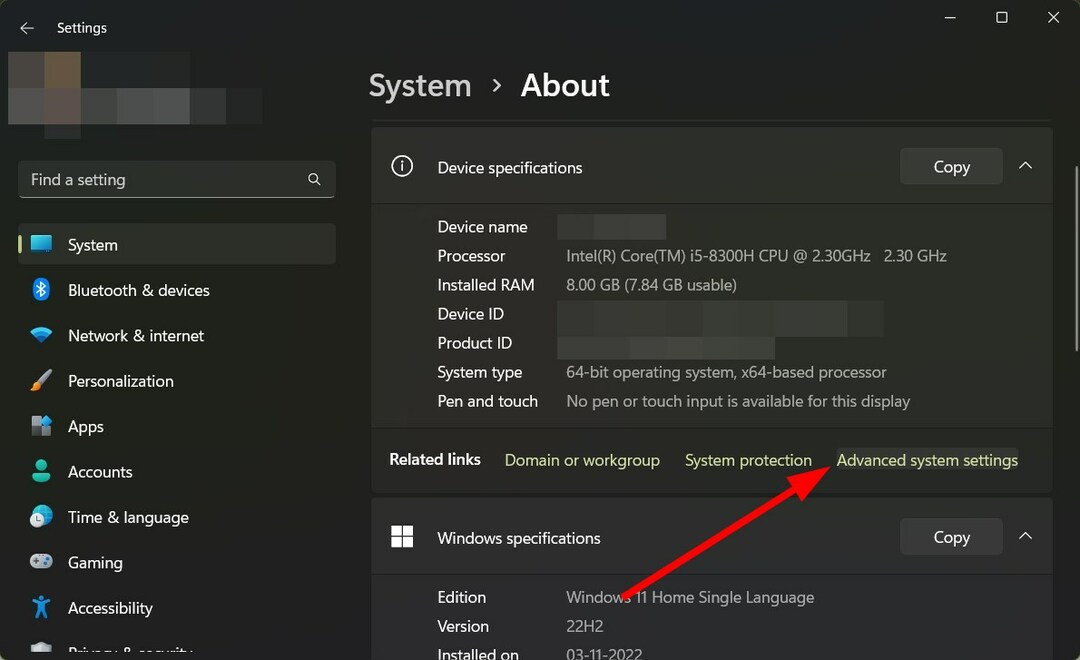
- Lööge Seaded nupp jaoks Käivitamine ja taastamine.
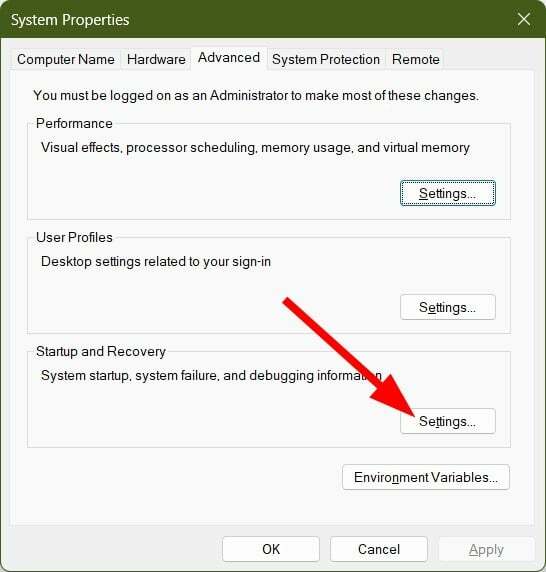
- all Süsteemitõrge osa Väike mälupilt.
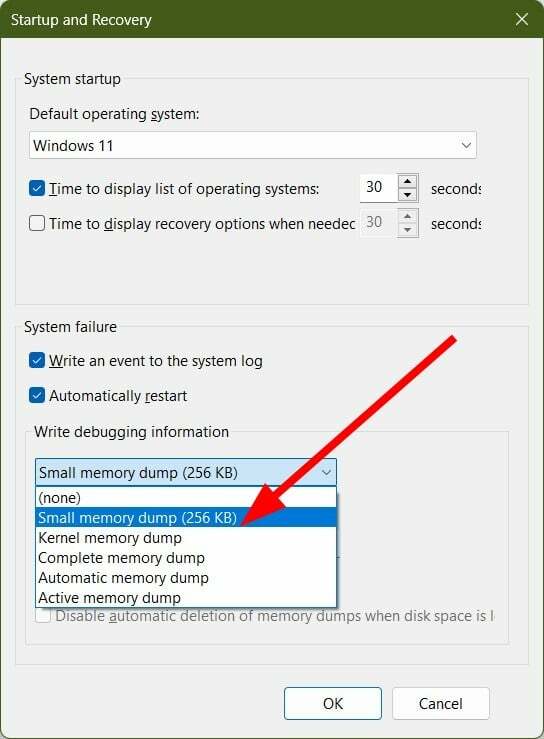
- Allpool esiletõstetud kast näitab teile prügifaili asukoht.
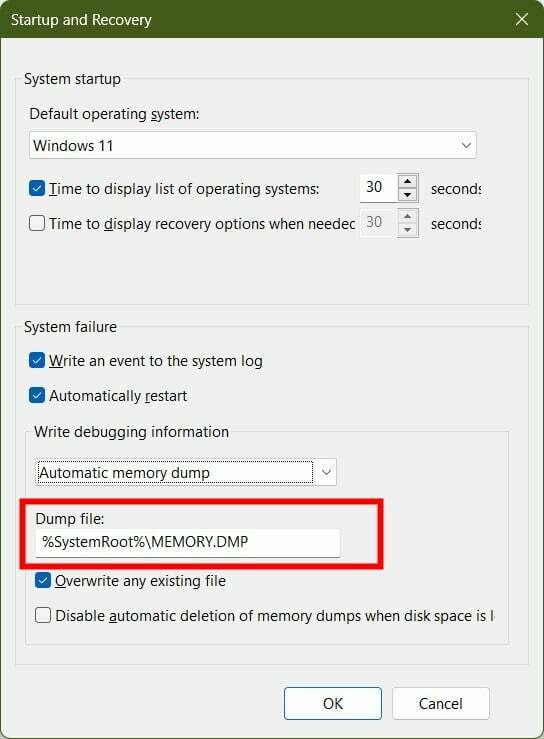
Kust saab Windowsis minidump-faili vaadata?
- Avatud File Explorer.
- Liikuge allolevale teele ja vajutage nuppu Sisenema:
C:\Windows\Minidump - Kui teie süsteem on loonud minidump-faili juhuks, kui teil on ilmnenud BSOD-tõrge, näete seal saadaolevat dump-faili.
- Kuidas uuesti lubada vaade „Kuva töölaud” Windows 11-s
- Kuidas redigeerida ja eemaldada EXIF-andmeid Windowsis
Kuidas ma saan minidump-faili Windowsis vaadata?
-
Laadige alla WinDbg eelvaaderakendus.
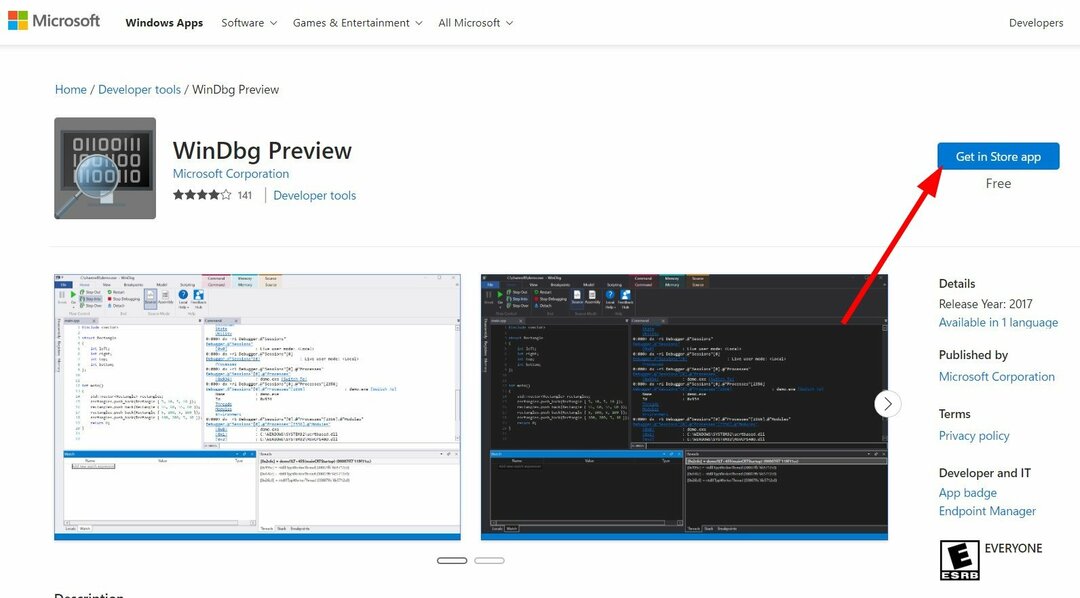
- Käivitage tööriist.
- Klõpsake nuppu Fail nuppu.
- Valige Alustage silumist valik.
- Klõpsake nuppu Ava tühjendusfail valik.
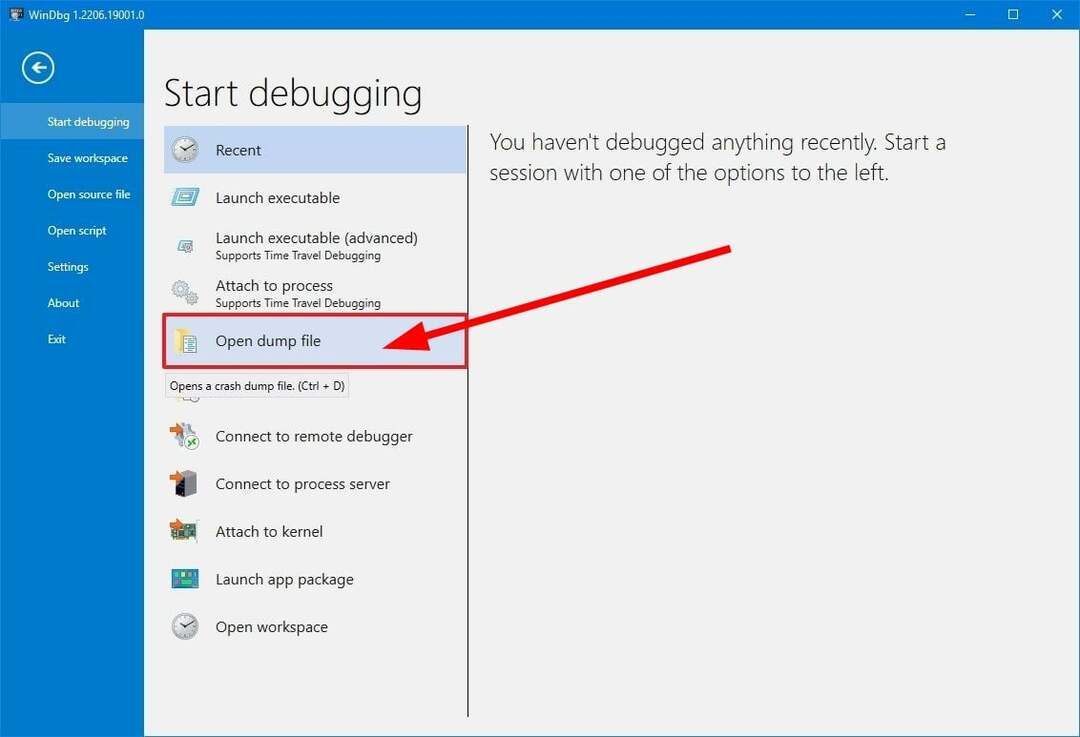
- Valige tühjendusfail:
%SystemRoot%\Minidump - Klõpsake nuppu Avatud nuppu.
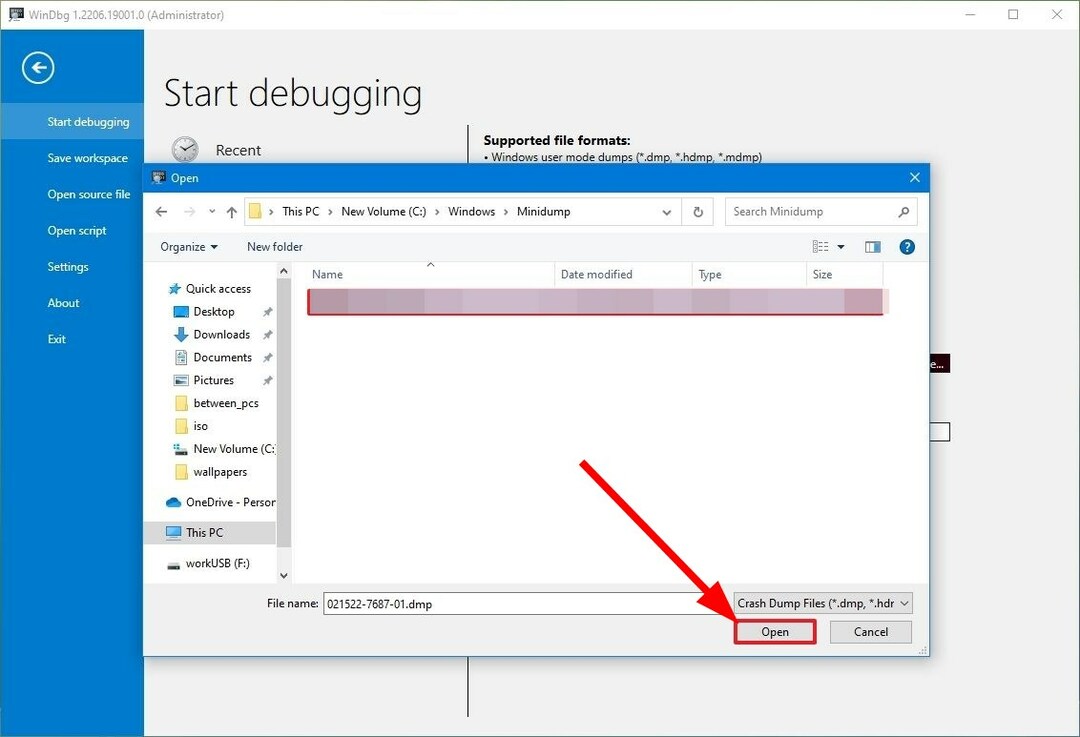
- Laske programmil tühjendusfail laadida.
- Tippige allolev käsk ja vajutage Sisenema:
!analyze -v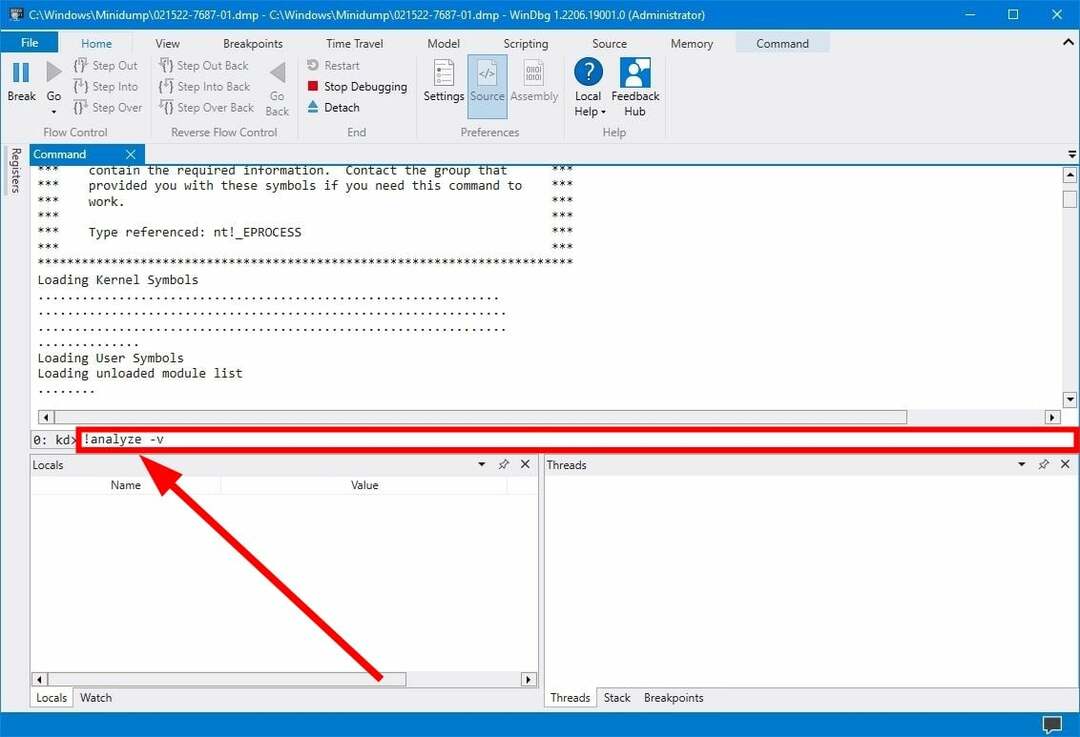
Kui analüüs on lõpetatud, saate vaadata tühjefaili analüüsi teavet. WinDbg on suurepärane tööriist, mis selgitab analüüsi kõigile arusaadavas keeles.
Saate kontrollida FAILURE_BUCKET_ID ja MODULE_NAME read, et saada lisateavet ülevaatava tõmmisfaili kohta.
Meil on juhend, mis selgitab Windows 11 kasutajatele mõningaid kiirparandusi lahendage BSOD-i vead. Samuti fikseerimiseks kriitiline protsess suri BSOD-i viga Windows 11-s, võite vaadata meie juhendit.
Kui Chrome põhjustab BSOD-i tõrke, võite vaadata meie juhendit lahendage BSOD-tõrge Windows 11-s. Lisaks on meil juhend, mis aitab teid parandage BSOD-i viga 0x00000109.


